Како истакнути текст у ПоверПоинт-у
Упориште канцеларија Јунак / / May 23, 2022

Последњи пут ажурирано
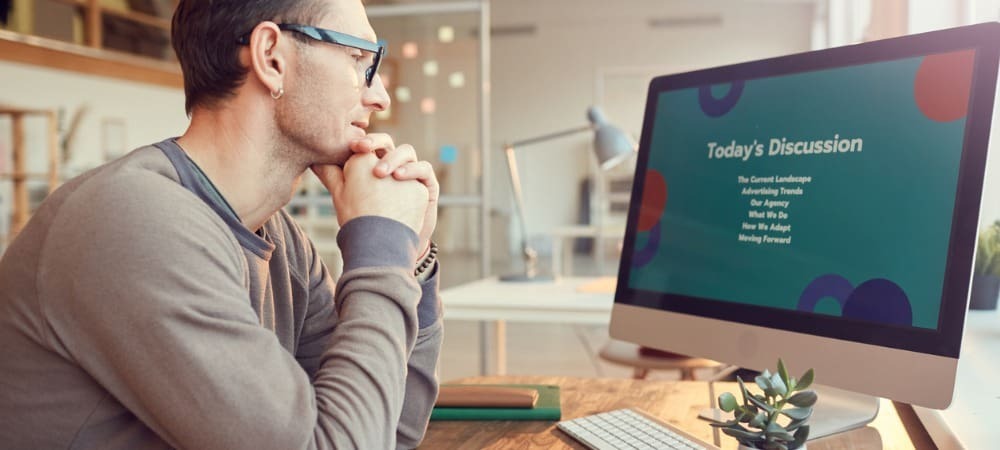
У старијим верзијама ПоверПоинт-а, истицање текста није тако лако као што мислите. Ако желите да истакнете текст у ПоверПоинт-у, прочитајте овај водич.
Истицање текста у већини Мицрософт Оффице докумената је брзо и лако. Ако користите најновија верзија Мицрософт Оффице-а, то је такође једноставно урадити у ПоверПоинт-у.
Међутим, ако је ваша верзија ПоверПоинт-а старија од ПоверПоинт-а 2019, истицање текста није тако лако. Срећом, постоје нека ефикасна решења.
Ако желите да научите како да истакнете текст у ПоверПоинт-у, следите доле наведене кораке.
Како истакнути текст у ПоверПоинт-у 2019 или 365
Ако користите ПоверПоинт 2019 или имате а Претплата на Мицрософт 365, тада је истицање текста брзо и лако.
Постоје два главна начина за истицање текста у ПоверПоинт-у.
Како истакнути изабрани текст у ПоверПоинт-у
Први метод је да изаберете текст који желите да истакнете пре него што примените ефекат.
Да бисте истакли изабрани текст у ПоверПоинт-у:
- Кликните и превуците преко текста који желите да истакнете.
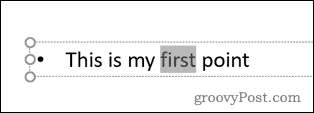
-
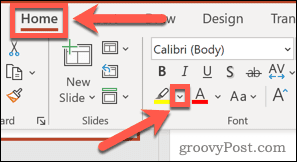 У Кућа картицу, кликните на стрелицу надоле поред Боја истицања текста оруђе.
У Кућа картицу, кликните на стрелицу надоле поред Боја истицања текста оруђе.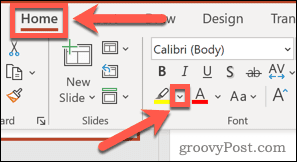
- Кликните на свој избор боје истицања.
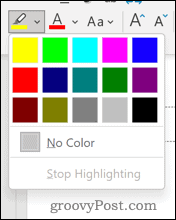
- Текст ће сада бити истакнут.
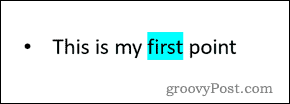
Како истакнути текст у ПоверПоинт документу
Ако у документу имате неколико делова текста које желите да истакнете, можете користити Боја истицања текста алат као оловка.
Да бисте користили алатку за боје за истицање текста у ПоверПоинт-у:
- Уверите се да у вашем документу није изабран текст.
- Кликните на стрелицу надоле поред Боја истицања текста алат у Кућа таб.
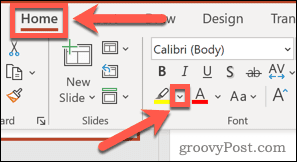
- Изаберите боју коју желите да користите.
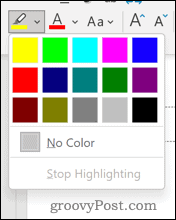
- Кликните и превуците преко дела текста који желите да истакнете.
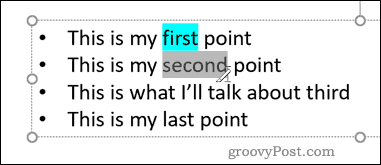
- Када пустите, текст ће бити истакнут.
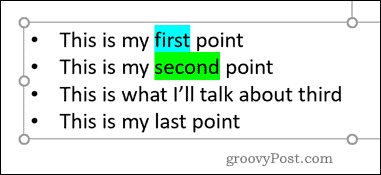
- Поновите ове кораке за било који други текст који желите да истакнете.
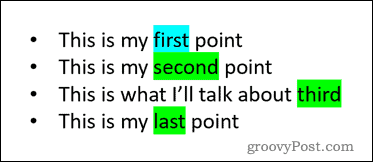
Како истакнути текст у ранијим верзијама ПоверПоинт-а
Ако користите старију верзију ПоверПоинт-а, Боја истицања текста алат није доступан. Међутим, постоји неколико начина на које можете ово заобићи.
Све ове методе треба да раде у било којој верзији ПоверПоинт-а.
Како истакнути текст у ПоверПоинт-у користећи Ворд
Без обзира коју верзију Ворд-а користите, моћи ћете да истакнете текст. Затим можете копирати и налепити овај текст у ПоверПоинт са примењеним ефектом истицања.
Да бисте истакли текст у ПоверПоинт-у користећи Ворд:
- Отворите нови Ворд документ.
- Откуцајте реч коју желите да истакнете.
- Кликните и превуците преко речи да бисте је изабрали.
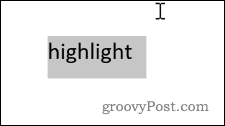
- У Кућа картицу, кликните на стрелицу десно од Боја истицања текста икона алата.
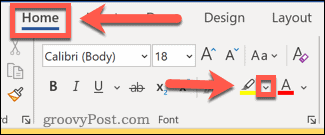
- Изаберите боју којом желите да истакнете.
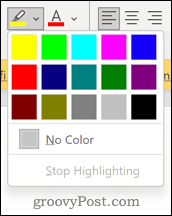
- Ваш текст ће сада бити истакнут.
- Поново кликните и превуците преко текста и притисните Цтрл+Ц на Виндовс-у или Цмд+Ц на Мац-у да бисте копирали текст.
- Вратите се на свој ПоверПоинт документ и поставите курсор тамо где желите да се појави текст.
- Притисните Цтрл+В или Цмд+В да налепите текст на место.
- Ако се истицање не приказује, кликните на Пасте Оптионс икона.
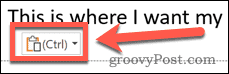
- Кликните на Задржите форматирање извора икона.
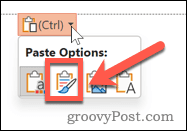
- Ваш текст би сада требало да буде истакнут.
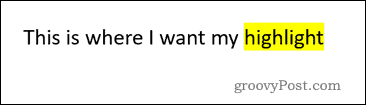
Како истакнути текст у ПоверПоинт-у користећи облике
Други начин да истакнете свој текст је да користите Облици оруђе. Ово вам омогућава да направите правоугаоник у боји иза вашег текста.
Да бисте истакли текст помоћу алатке Схапес:
- Прво кликните на Уметните таб.
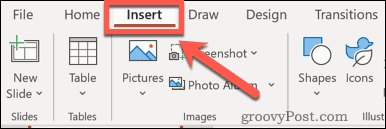
- Кликните на Облици и изаберите прву опцију испод Правоугаоници.
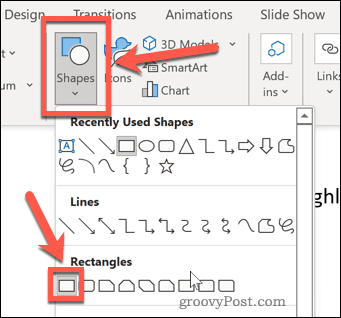
- Кликните и превуците да бисте нацртали правоугаоник који покрива реч.
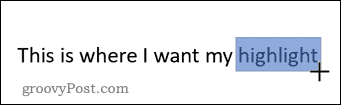
- Реч ће нестати иза правоугаоника, али ћемо то ускоро поправити.
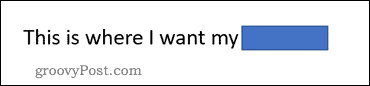
- Сада кликните на Формат облика. Ако не можете да видите овај мени, кликните на облик да би се појавио.
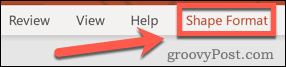
- Кликните Схапе Филл и изаберите боју коју желите.
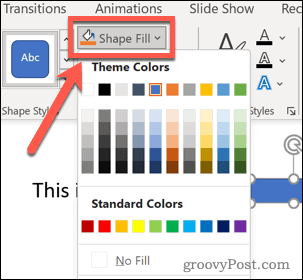
- Кликните на Схапе Оутлине и изаберите Но Оутлине.
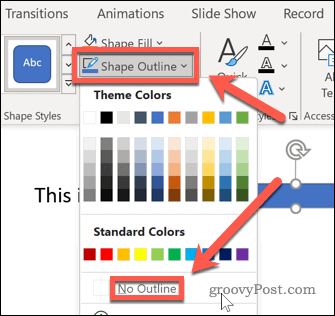
- На крају, кликните на Послати назад да ставите правоугаоник иза вашег текста.
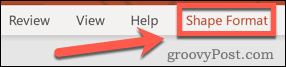
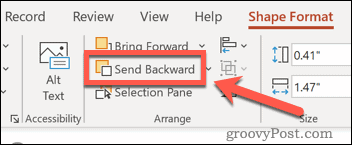
- Ваш текст би се сада требао појавити испред правоугаоника.
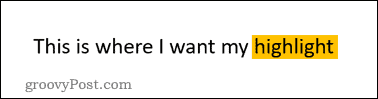
Како истакнути текст у ПоверПоинт-у помоћу ефекта сјаја
Такође можете да примените ефекат сјаја на реч у ПоверПоинт-у. Ово ће произвести сличан ефекат као и истицање.
Да бисте додали ефекат сјаја у ПоверПоинт:
- Изаберите текст који желите да истакнете.
- Кликните на Формат облика.
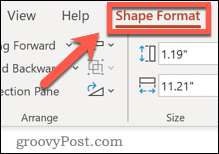
- Кликните на Текстуални ефекти икона.
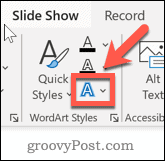
- Сада кликните на Глов и изаберите једну од Варијације сјаја. Кликните на Више сјајних боја да изаберете другу боју.
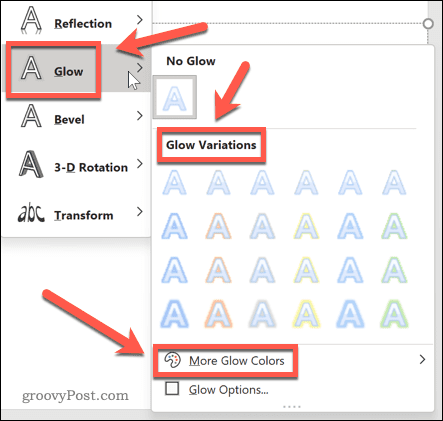
- Ваш текст ће сада бити истакнут, а истакнути делови прате облик слова.
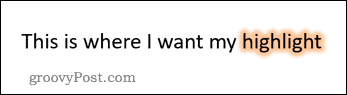
Ефикасно обликовање текста у ПоверПоинт-у
Знати како да истакнете текст у ПоверПоинт-у је посебно корисно ако користите старију верзију апликације.
Упркос томе што неким верзијама недостаје алатка за истицање, још увек можете много тога да урадите чак и на мање ажурираним издањима ПоверПоинт-а. Можете додајте видео у ПоверПоинт презентацију да му дају више визуелне привлачности. Промена величине слајдова у ПоверПоинт-у може учинити да се ваша презентација издвоји из гомиле.
И наравно, ко може да одоли користећи прелазе слајдова у Поверпоинт-у?
Како пронаћи кључ производа за Виндовс 11
Ако треба да пренесете свој кључ производа за Виндовс 11 или га само требате за чисту инсталацију ОС-а,...
Како да обришете Гоогле Цхроме кеш, колачиће и историју прегледања
Цхроме одлично чува вашу историју прегледања, кеш меморију и колачиће како би оптимизовао перформансе прегледача на мрежи. Њено је како да...
Усклађивање цена у продавници: Како доћи до онлајн цена док купујете у продавници
Куповина у продавници не значи да морате да плаћате више цене. Захваљујући гаранцијама усклађености цена, можете остварити попусте на мрежи док купујете у...
Како поклонити Диснеи Плус претплату са дигиталном поклон картицом
Ако сте уживали у Диснеи Плус-у и желите да га поделите са другима, ево како да купите Диснеи+ Гифт претплату за...



